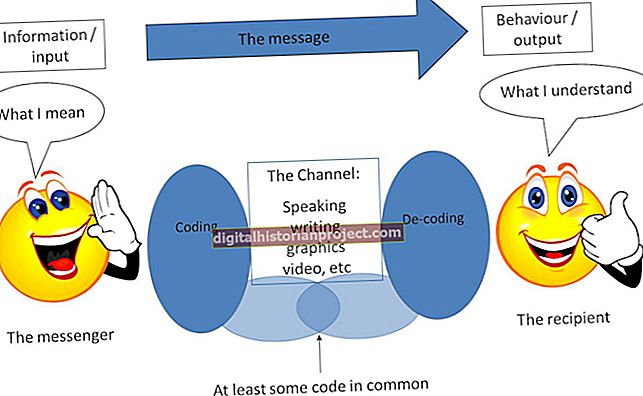O GIMP, uma ferramenta gratuita de edição de imagens, vem com uma variedade de pincéis, filtros e ferramentas úteis que permitem criar gráficos de negócios com aparência profissional para suas publicações e sites. A ferramenta Seleção, por exemplo, permite isolar parte de uma imagem e alterar sua aparência. Artistas gráficos usam seleções com freqüência para fazer tudo, desde recolorir o céu até preencher letras com padrões de textura exclusivos. Você pode realizar essa mágica sozinho depois de aprender a usar a ferramenta Bucket Fill do GIMP para preencher seleções em suas imagens.
1
Inicie o GIMP e abra uma de suas imagens. Clique na ferramenta "Seleção retangular" na janela da caixa de ferramentas e, em seguida, clique dentro da imagem onde deseja fazer uma seleção. Mantenha pressionado o botão esquerdo do mouse e desenhe um retângulo nesse local.
2
Volte para a janela Toolbox e clique na ferramenta Bucket Fill para selecioná-la. Clique dentro da seleção que você criou para preenchê-la com a cor de primeiro plano atual.
3
Pressione “Ctrl-Z” para desfazer o preenchimento e fazer com que a cor desapareça. Mantenha pressionada a tecla “Ctrl” e clique dentro da seleção novamente. O GIMP o preenche com a cor de fundo atual.
4
Pressione "Ctrl-Z" novamente para limpar a seleção e encontrar a janela Opções de ferramentas abaixo da janela Caixa de ferramentas. Esta janela permite que você altere a forma como o preenchimento funciona.
5
Clique no botão de opção "Preenchimento de padrão" e, em seguida, clique no pequeno quadrado abaixo desse botão para visualizar a janela de diálogo padrão que exibe os padrões que você pode usar para preencher sua seleção. Clique em um deles para escolhê-lo e depois clique dentro da seleção de sua imagem para preenchê-la com esse padrão. Você encontrará preenchimentos de padrão úteis para criar efeitos de texto interessantes, preenchendo seleções de texto com feito de mármore, tijolo ou madeira.
6
Encontre a seção Áreas afetadas na janela Opções de ferramentas. Clique no botão "Preencher toda a seleção" nessa seção se quiser preencher toda a seleção. Clique no botão "Preencher cores semelhantes" se quiser que o GIMP preencha áreas dentro da seleção cuja cor seja semelhante à cor do ponto em que você clica dentro da seleção.